PowerPoint2019如何调用Excel图表?
提问人:周黎明发布时间:2020-10-22
1、在打开的幻灯片演示文稿中,单击插入选项卡文本选项组中的对象按钮,如图
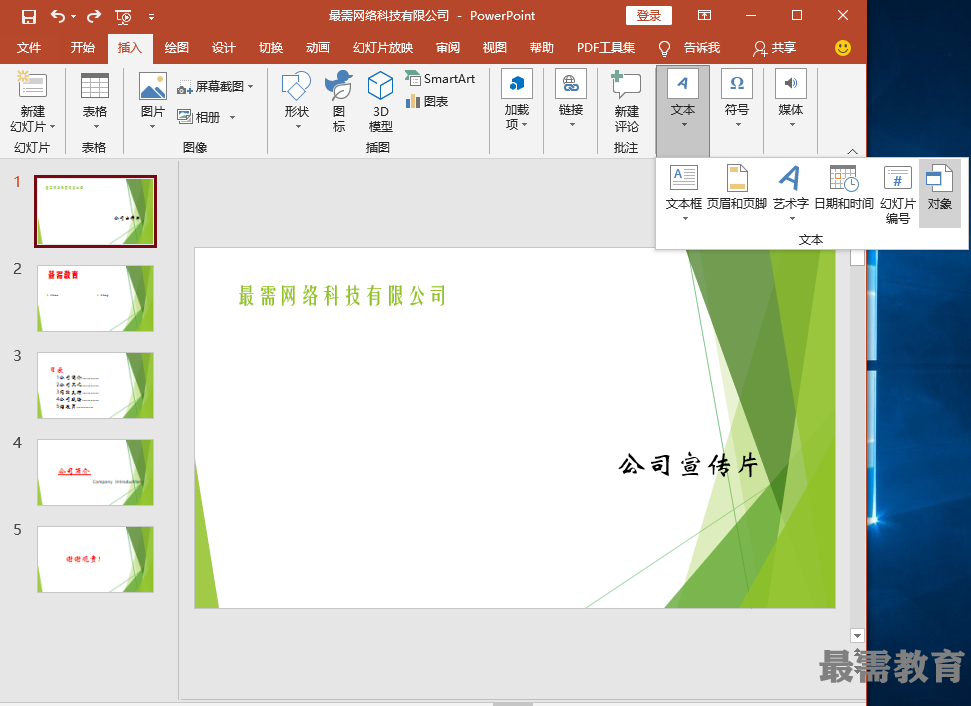
2、弹出插入对象对话框,选择由文件创建选项,单击浏览按钮,选择Excel图表后单击确定按钮,如图
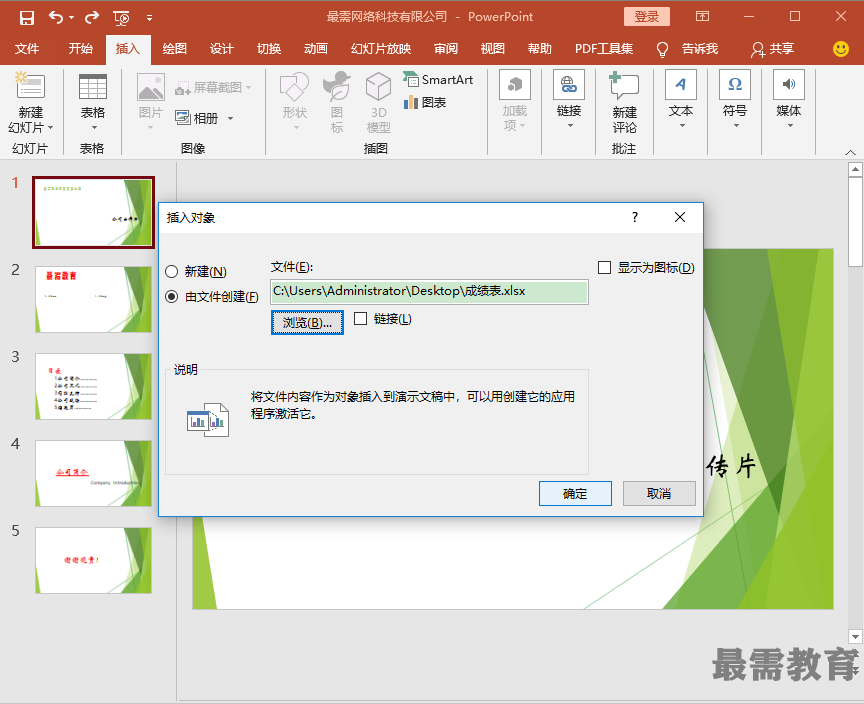
3、返回到演示文稿中即可看到插入的图表,调整图表至合适位置、合适大小,如图
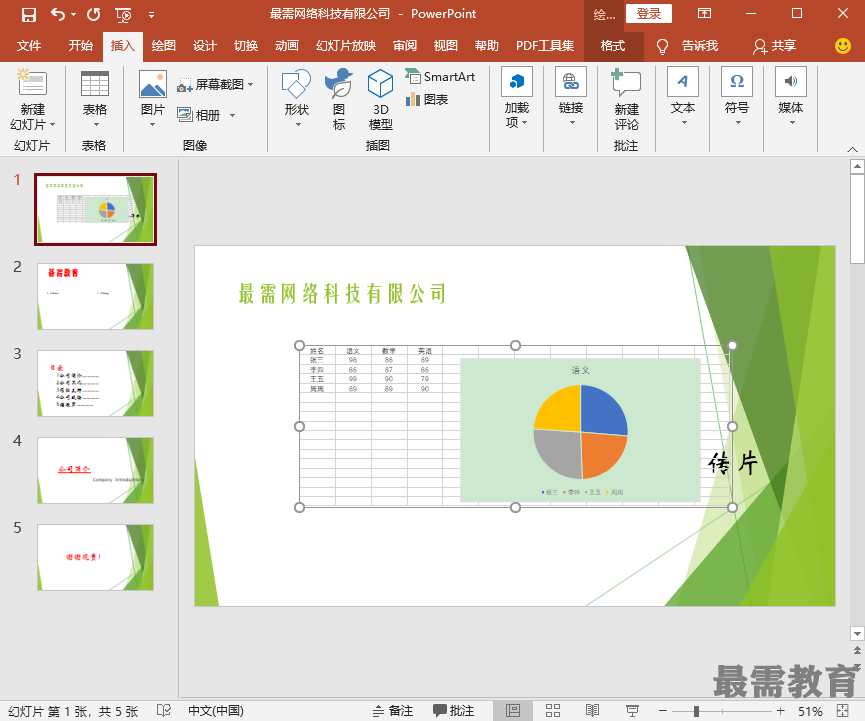
4、单击状态栏中的幻灯片放映按钮, 查看插入图表后的放映效果,如图
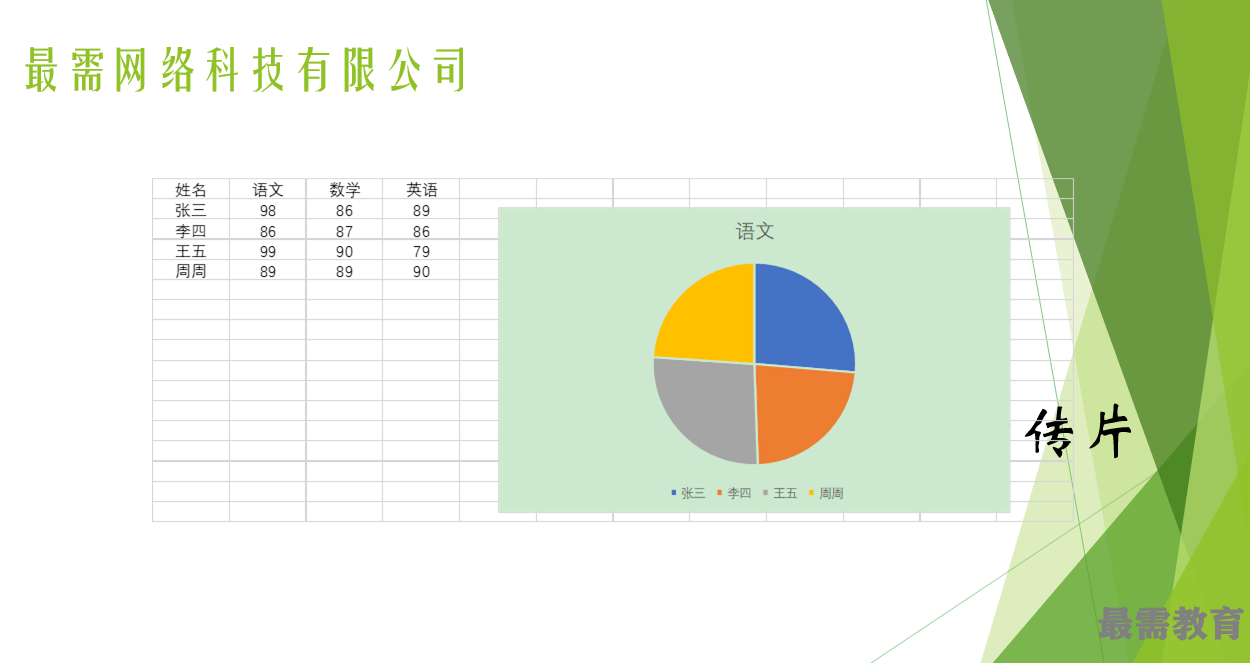
继续查找其他问题的答案?
相关视频回答
回复(0)
1、在打开的幻灯片演示文稿中,单击插入选项卡文本选项组中的对象按钮,如图
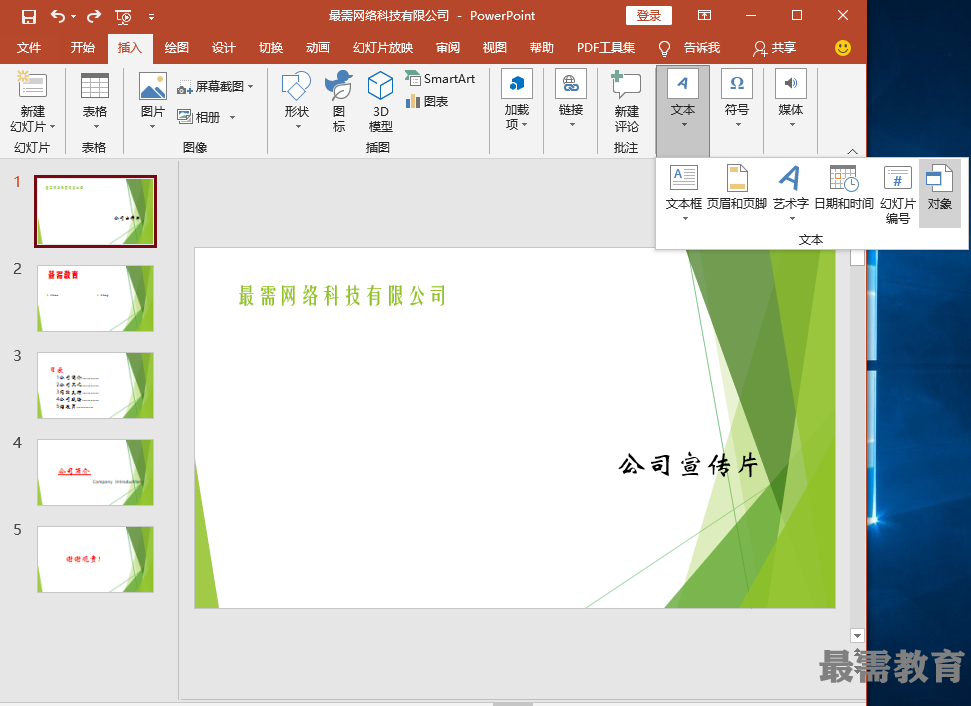
2、弹出插入对象对话框,选择由文件创建选项,单击浏览按钮,选择Excel图表后单击确定按钮,如图
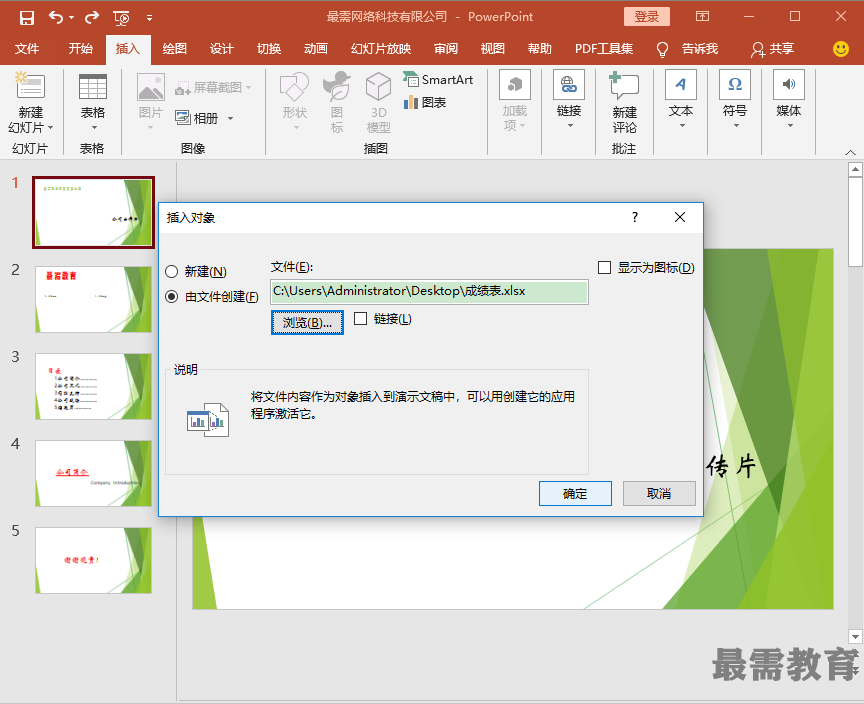
3、返回到演示文稿中即可看到插入的图表,调整图表至合适位置、合适大小,如图
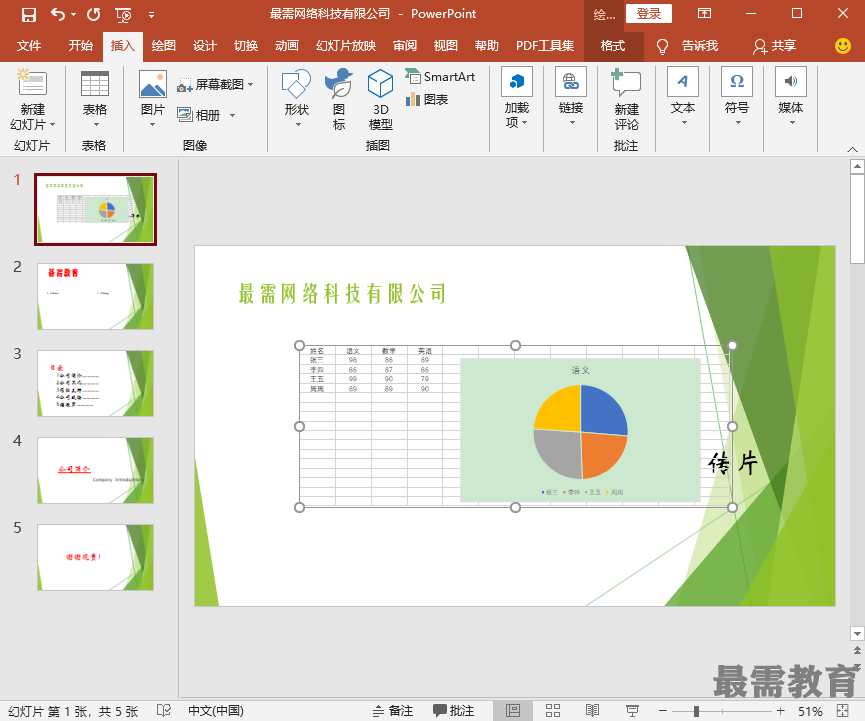
4、单击状态栏中的幻灯片放映按钮, 查看插入图表后的放映效果,如图
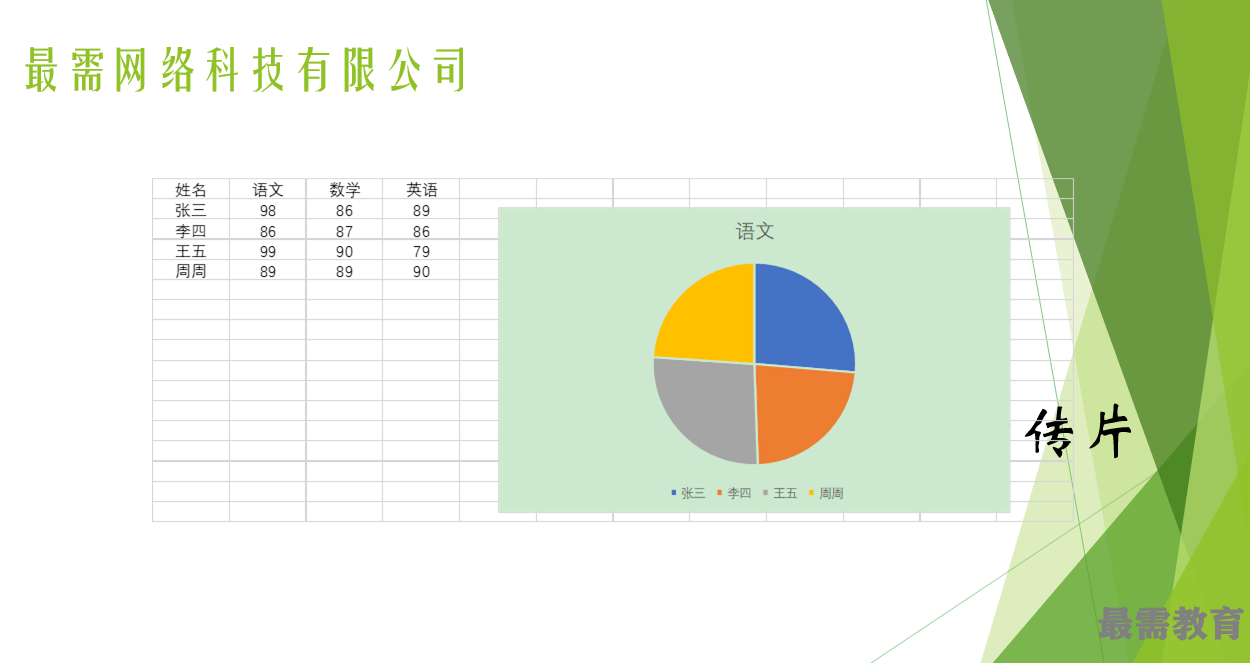
点击加载更多评论>>